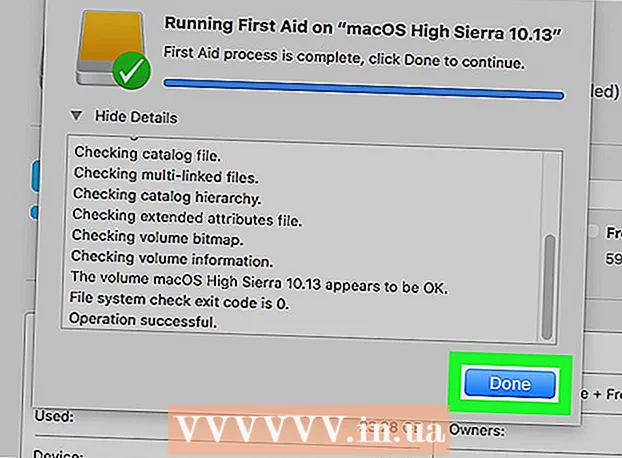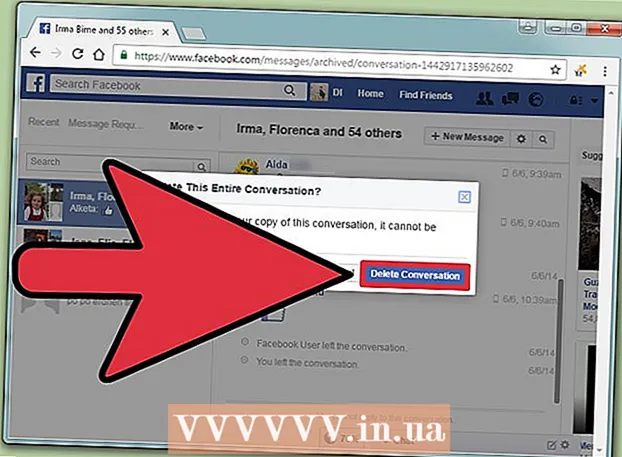Forfatter:
Carl Weaver
Opprettelsesdato:
26 Februar 2021
Oppdater Dato:
1 Juli 2024

Innhold
- Trinn
- Metode 1 av 2: Slik oppretter du en ny Minecraft -konto
- Metode 2 av 2: Hvordan flytte Minecraft -konto til Mojang -konto
- Tips
- Advarsler
Denne artikkelen viser deg hvordan du oppretter en ny Mojang -konto som ligner Minecraft -kontoen din, og hvordan du konverterer en gammel inaktiv Minecraft -konto til en aktiv Mojang -konto.
Trinn
Metode 1 av 2: Slik oppretter du en ny Minecraft -konto
 1 Åpne Minecraft -nettstedet. Gå til nettstedet https://minecraft.net/ru-ru/ i en nettleser.
1 Åpne Minecraft -nettstedet. Gå til nettstedet https://minecraft.net/ru-ru/ i en nettleser.  2 Klikk på inngang. Denne knappen er i øvre høyre hjørne av Minecraft-siden.
2 Klikk på inngang. Denne knappen er i øvre høyre hjørne av Minecraft-siden.  3 Klikk på lenken Registrer her. Du finner denne lenken nederst på siden ved siden av "Har du ikke en konto?". Siden for opprettelse av konto åpnes.
3 Klikk på lenken Registrer her. Du finner denne lenken nederst på siden ved siden av "Har du ikke en konto?". Siden for opprettelse av konto åpnes.  4 Skriv inn legitimasjonen din. Fyll ut følgende felt:
4 Skriv inn legitimasjonen din. Fyll ut følgende felt: - E -post... Skriv inn e -postadressen som skal brukes for Mojang -kontoen din.
- Gjenta e -post... Skriv inn din e -postadresse igjen.
- Passord... Skriv inn passordet som skal brukes for å logge deg på Mojang -kontoen din.
- Passord Gjenta... Skriv inn passordet igjen.
- Fødselsdato... Skriv inn dagen, måneden og året du ble født.
 5 Klikk på Opprett en konto. Denne knappen er nederst på siden. Et vindu åpnes der du må bekrefte at du ikke er en bot.
5 Klikk på Opprett en konto. Denne knappen er nederst på siden. Et vindu åpnes der du må bekrefte at du ikke er en bot.  6 Bekreft at du ikke er en bot. Velg alle bildene som oppfyller visse kriterier, og klikk deretter Send.
6 Bekreft at du ikke er en bot. Velg alle bildene som oppfyller visse kriterier, og klikk deretter Send. - Eller bare skriv inn setningen som vises på skjermen.
 7 Få koden fra Mojang. For å fullføre kontooprettingsprosessen, skriv inn koden på fire tegn som Mojang sender til e-postadressen din.
7 Få koden fra Mojang. For å fullføre kontooprettingsprosessen, skriv inn koden på fire tegn som Mojang sender til e-postadressen din. - Åpne postkassen din.
- Åpne en e -post fra Mojang med emnelinjen "Mojang e -postbekreftelse".
- Finn koden på fire tegn i brødteksten i e-posten. Det vil også vises etter ordet "bekreftelse" eller "e -post" i emnelinjen.
 8 Skriv inn en kode. Skriv inn koden på fire tegn på linjen nederst på skjermen.
8 Skriv inn en kode. Skriv inn koden på fire tegn på linjen nederst på skjermen.  9 Klikk på Bekrefte. Denne knappen er nederst på skjermen.Dette vil opprette en konto og gå til Minecraft -butikksiden. Du kan nå handle eller bare lukke denne siden - en konto er allerede opprettet.
9 Klikk på Bekrefte. Denne knappen er nederst på skjermen.Dette vil opprette en konto og gå til Minecraft -butikksiden. Du kan nå handle eller bare lukke denne siden - en konto er allerede opprettet.
Metode 2 av 2: Hvordan flytte Minecraft -konto til Mojang -konto
 1 Åpne Mojang -kontooverføringssiden. Åpne siden https://account.mojang.com/migrate i en nettleser. Hvis du har en gammel Minecraft Premium -konto, kan du flytte den til en Mojang -konto som er bedre beskyttet; også hvis den flyttes, blir Minecraft lagt til i Mojang spillbibliotek.
1 Åpne Mojang -kontooverføringssiden. Åpne siden https://account.mojang.com/migrate i en nettleser. Hvis du har en gammel Minecraft Premium -konto, kan du flytte den til en Mojang -konto som er bedre beskyttet; også hvis den flyttes, blir Minecraft lagt til i Mojang spillbibliotek.  2 Skriv inn legitimasjonen din. Det vil si at du må angi detaljene for din gamle Minecraft Premium -konto. Fyll ut følgende felt:
2 Skriv inn legitimasjonen din. Det vil si at du må angi detaljene for din gamle Minecraft Premium -konto. Fyll ut følgende felt: - E -post (Epostadresse). Skriv inn Minecraft Premium -kontoens e -postadresse.
- Brukernavn (Brukernavn). Skriv inn brukernavn for Minecraft Premium -kontoen din.
- Passord (Passord). Skriv inn passordet til Minecraft Premium -kontoen.
 3 Skriv inn detaljene for den nye kontoen. Det vil si at du må skrive inn informasjon for å opprette en ny Mojang -konto. Fyll ut følgende felt:
3 Skriv inn detaljene for den nye kontoen. Det vil si at du må skrive inn informasjon for å opprette en ny Mojang -konto. Fyll ut følgende felt: - E -post (Epostadresse). Skriv inn din epostadresse.
- Gjenta e-post (Gjenta e-postadresse). Skriv inn din e -postadresse igjen.
- Fødselsdato (Fødselsdato). Skriv inn dagen, måneden og året du ble født.
 4 Merk av for "Jeg godtar". Dette alternativet ligger under linjen "Fødselsdato". Dette vil godta Mojangs vilkår for bruk.
4 Merk av for "Jeg godtar". Dette alternativet ligger under linjen "Fødselsdato". Dette vil godta Mojangs vilkår for bruk.  5 Klikk på Overfør konto (Flytt konto). Denne knappen er nederst på siden. E -postbekreftelsessiden åpnes.
5 Klikk på Overfør konto (Flytt konto). Denne knappen er nederst på siden. E -postbekreftelsessiden åpnes.  6 Få koden fra Mojang. For å fullføre kontooprettingsprosessen, skriv inn koden på fire tegn som Mojang sender til e-postadressen din.
6 Få koden fra Mojang. For å fullføre kontooprettingsprosessen, skriv inn koden på fire tegn som Mojang sender til e-postadressen din. - Åpne postkassen din.
- Åpne en e -post fra Mojang med emnelinjen "Mojang e -postbekreftelse".
- Finn koden på fire tegn i brødteksten i e-posten. Det vil også vises etter ordet "bekreftelse" eller "e -post" i emnelinjen.
 7 Skriv inn en kode. Skriv inn koden på fire tegn på linjen nederst på skjermen.
7 Skriv inn en kode. Skriv inn koden på fire tegn på linjen nederst på skjermen.  8 Klikk på Bekrefte (Bekrefte). Denne knappen er nederst på skjermen. Dette vil flytte Minecraft -kontoen din til Mojang -kontoen din.
8 Klikk på Bekrefte (Bekrefte). Denne knappen er nederst på skjermen. Dette vil flytte Minecraft -kontoen din til Mojang -kontoen din.
Tips
- Skriv inn en e -postadresse som du ikke bruker veldig ofte, men som du har tilgang til.
Advarsler
- Mojang krever at du logger deg på Minecraft -klienten og går til selskapets nettsted. Ikke oppgi brukernavn og passord for andre formål, selv om e -posten kom fra Mojang.